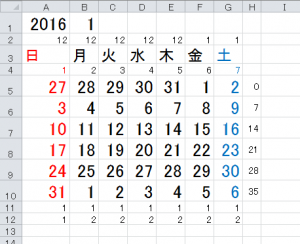エクセルExcelのちょっとした便利なことを紹介します。
年のところに数字を入力した時に○○○○年と表示させる方法
例
入力「2016」→ 表示「2016年」
目的のセルを右クリック→セルの書式設定
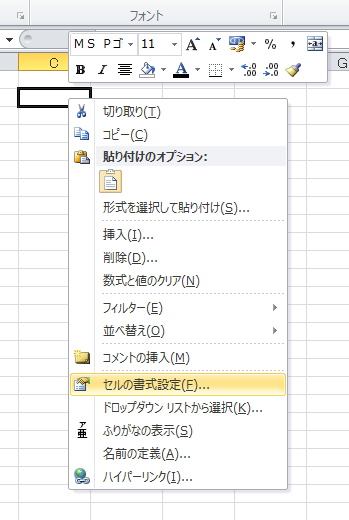
(表示形式タブ)ユーザー定義の
「G/標準」を「G/標準”年”」にする。
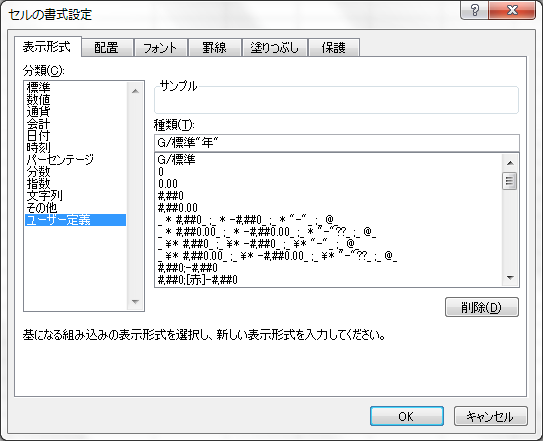
「OK」ボタンをクリック
全体の間隔を文字幅に合わせる
全セル選択ボタンをクリックして全セルを選択
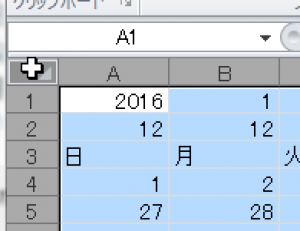
AとBの間にポインターを持っていきダブりクリック
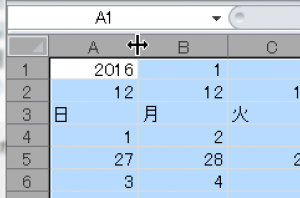
間隔が狭まります。
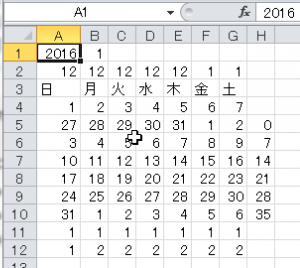
003
文字の大きさを変える
例
年と月を選択して文字サイズを20
曜日を選択して文字サイズを18
日付を選択して文字サイズを20
年と月を範囲指定
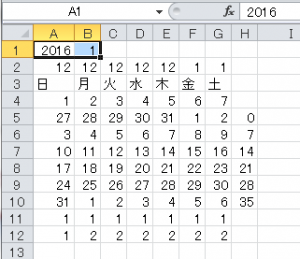
フォントサイズタブをクリックして20をクリック
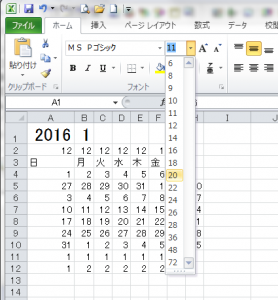
曜日を範囲指定
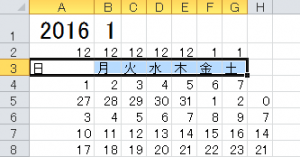
フォントサイズタブをクリックして18をクリック
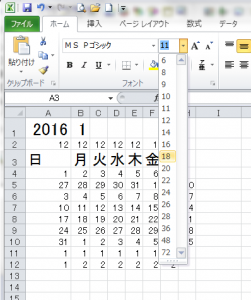
日付を範囲指定
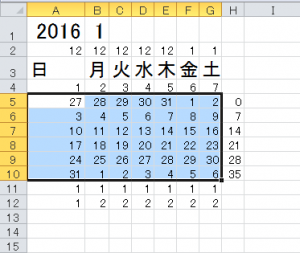
フォントサイズタブをクリックして20をクリック
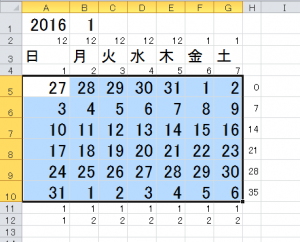
文字の色の変え方
例
日曜日の色を赤に土曜日の色を青に変える
日曜日の列を範囲指定してフォントの色をクリックして赤をクリック
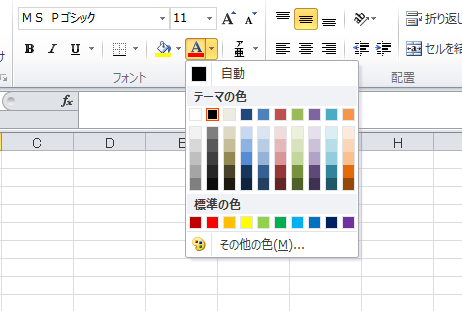
土曜日の列を範囲指定してフォントの色をクリックして青をクリック
曜日を簡単に入力する方法
初めに「日」を入力

ポインターを日のセルの右下に持っていきポインターが「+」になったところでドラッグすると曜日が自動で入る。

まとめてコピー貼り付けする方法
コピーして貼り付ける方法
右クリック→コピー→範囲指定→貼り付け
コピー
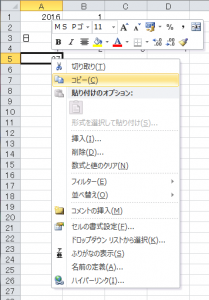
範囲指定
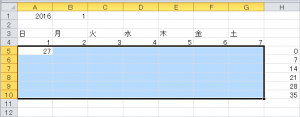
右クリック→貼り付け
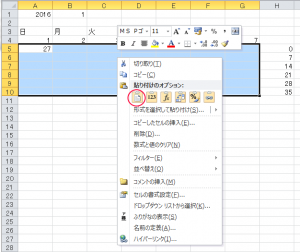
ドラッグでコピー貼り付けする方法
クリック→ドラッグ
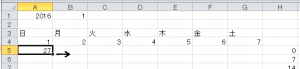
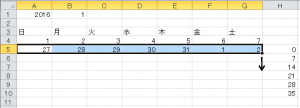
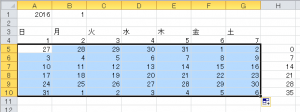
スペースの入れ方
列のスペース
列番号「B」の上で右クリック
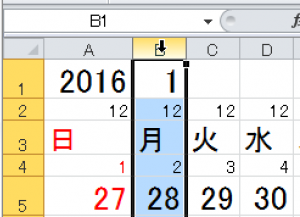
挿入
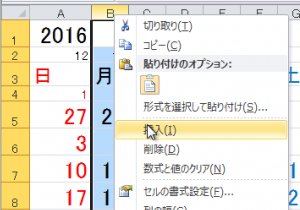
結果
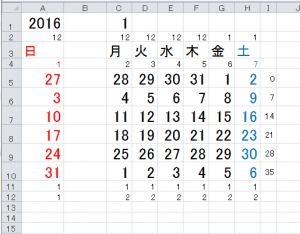
行のスペース
行番号の上でスペースを開けたい行だけクリックドラッグで指定する
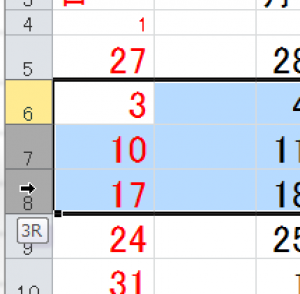
右クリック→挿入
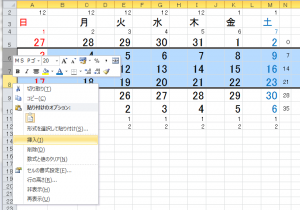
結果
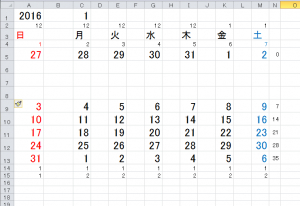
表のデータの並べ替え
表の並べ替えたい範囲を指定します。
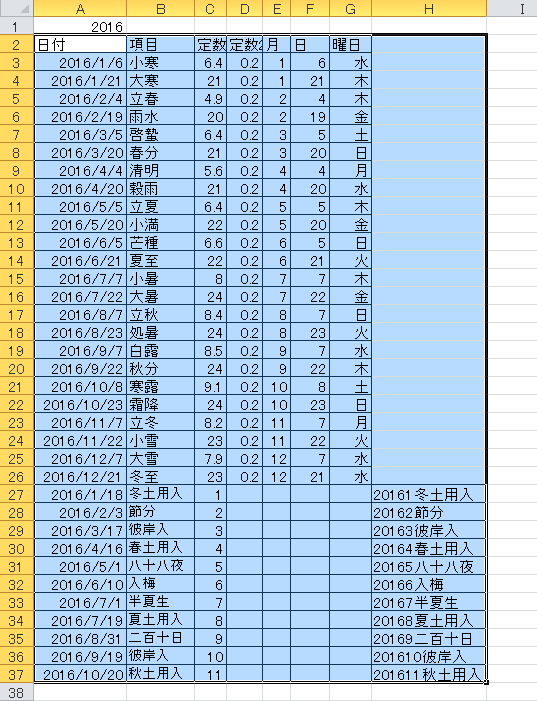
リボンにあるデータをクリック
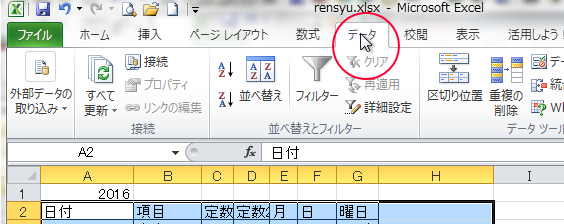
並べ替えをクリック
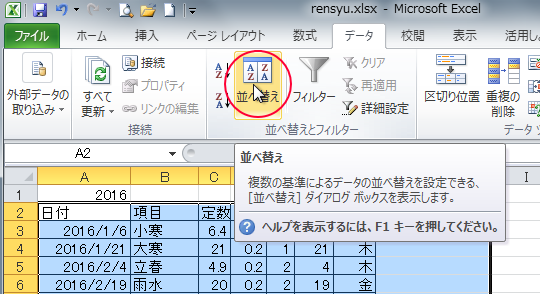
並べ替えダイアロボックスが出てきます。
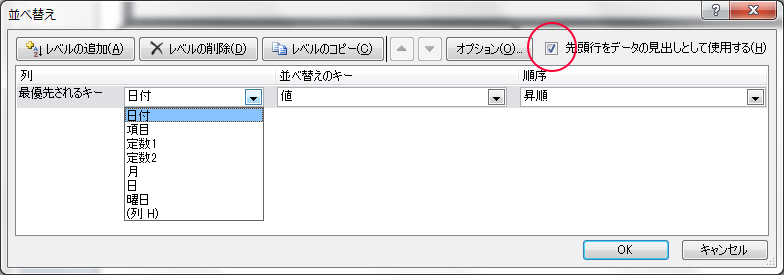
「先頭行をデータの見出しとして使用する」のチェックがついていることを確認して優先されるキーを並べたい列名に変更。ここの場合は日付。
並べ替えのキー・・・値
順序・・・昇順
OK
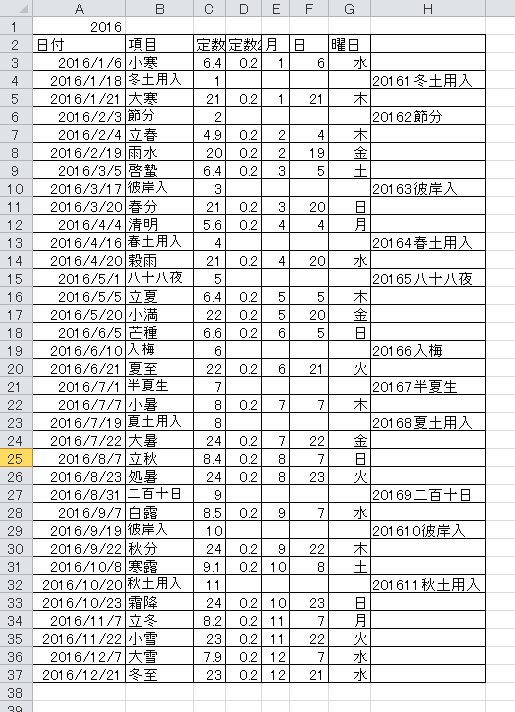
並べ替え完了